Kas minu arvuti töötab 32-bitise või 64-bitise Windowsiga?
Microsoft Windows 8 Vindovs 7 / / March 17, 2020

Ehkki peaaegu iga tänapäeva turul olev arvuti töötab 64-bitise versiooniga, on siiski mõni, mis võib-olla hea ole'-32-bitises Windowsis kinni jääda. Võib juhtuda, et teie arvuti ei toeta 64-bitist Windowsi või võib juhtuda, et see polnud sellel ajal saadaval. Ja kuna 32-bitised rakendused (peaaegu) töötab alati 64-bitise riistvaraga, võib juhtuda, et 32-bitine opsüsteem on valesti installitud. Ükskõik, mis juhtub, siin on see, kuidas teada saada, mida te jooksete.
Märge: Seda artiklit on värskendatud, et see hõlmaks ka Windows 8.
Windows 7
Klõpsake menüüd Start. Seejärel paremklõpsake Computer ja valige Properties.
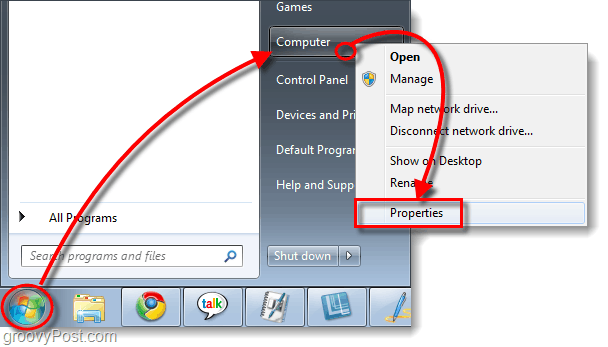
Ilmub süsteemiteabe leht. Paremal serval kerige alla, kuni näete süsteemi tüüpi. Süsteemi tüübi all on kas 32 või 64-bitine opsüsteem.
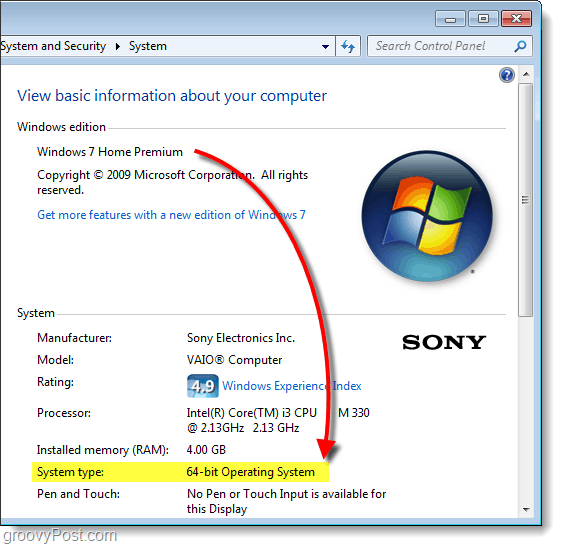
Windows 8
Windows 8 puhul on selleks mõned viisid, kuid kõige lihtsam on seda kasutada klaviatuuri otseteeWindowsi klahv + X energiakasutaja menüü kuvamiseks ja klõpsake nuppu Süsteem. Seda saate teha kas kaasaegsel avakuval või töölaual.
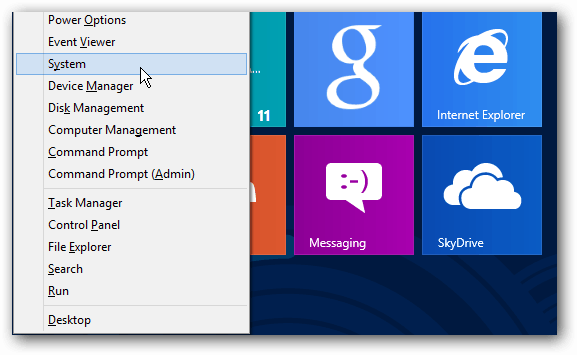
See avab süsteemi akna, et saaksite näha süsteemi tüüpi.
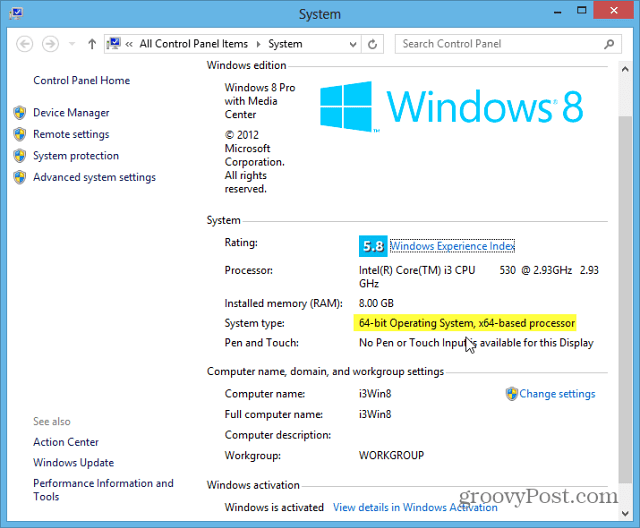
Windows 10
Tulemus Windowsi klahv + X ja valige menüüst Süsteem. Jaotises Teave selle kohta näete oma süsteemi tüüpi.
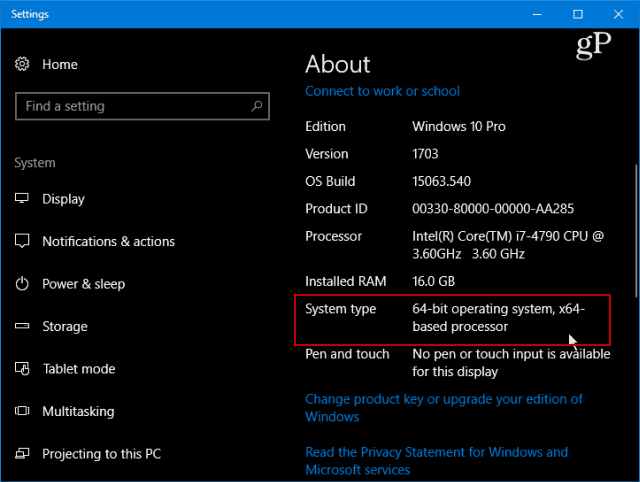
Nüüd teate, kas kasutate Windows 7 või 8 32- või 64-bitist versiooni. Selle teadmisega saate tarkvara allalaadimisel ette planeerida ja hankida oma süsteemile kõige sobivama versiooni.
Mida meeles pidada:
- Enamik 32-bitiseid rakendusi töötab 64-bitises süsteemis
- 64-bitised rakendused EI tööta 32-bitises süsteemis
- Kui teil on 64-bitine arvuti, kasutage igal võimalusel 64-bitiseid programme - need töötavad kiiremini, kuna saavad kasutada teie 64-bitist protsessorit
Kui soovite teada saada, mida täpselt versioon (ehitada) teie käitatavat Windows 7, vaadake seda sobilikku juhendit.
